
안녕하세요.
얼마 전 엘리시안(ELS)에 대해서 작성한 글이 있는데요.
작성하다 보니 트러스트 라인에 대해서 작성해보면 어떨까 하여 작성하게 되었습니다.
트러스트 라인에 대한 간단한 설명과
트러스트 라인을 XUMM(줌) 월렛과 XRP Toolkit(툴킷)으로 설정하는 방법을 적어보도록 하겠습니다.
마지막으로 간단한 소식과 주의할 점에 대해 이야기해보겠습니다.
글이 좀 길며, 이미지가 많을 것 같으니 참고하세요.
1. 트러스트라인(TrustLine)?
최근 XRP 레저 위에서 에어드롭한다면서 트러스트 라인을 설정하라고 하는 글들이 많이 보입니다.
그 트러스트라인을 설정한다는 것이 무엇인지 간단히 전문가들은 뭐라고 설명했는지
적어보도록 하겠습니다.
트위터에서 유명한 줌 개발자 중 한 명이 트위터에 적은 내용을 해석한 것입니다.
(제가 해석한 것이기 때문에 트위터에 들어가면 번역 버튼도 있으니 링크로 들어가셔서 직접 확인해보셔도 좋습니다.)
(그나저나 인용당한 분이 기분 안 나빠하겠죠?... 근데 알까요? )
https://twitter.com/WietseWind/status/1409474653349892099
"트러스트 라인은 잠재적인 토큰 소유자와 토큰 발행자 간의 관계입니다.
누구나 어떠한 자산을 발행할 수 있습니다.
그러나 그 자산을 신뢰하기 위해서 발행자는 다른 네트워크와 XRP레저 간의 게이트웨이 기능을 제공해야 합니다.
(다른 네트워크와 XRP레저 간에 자산이 잘 이동되도록 하는 것이 필요하다는 뜻 같습니다.)
그것은 신뢰를 바탕으로 하기 때문에 Trustline이라고 합니다. "
https://twitter.com/WietseWind/status/1409769825275203586
"XRP레저에서 당신은 특정한 발행자로부터의 특정한 토큰을 홀딩하기 위한 "참여 동의"가 필요합니다.
이러한 참여 동의가 트러스트 라인입니다.
그러므로, 누군가 XRP가 아닌 토큰을 홀드 하고, 보내고, 받기 전에
그 자산에 대한 트러스트 라인을 먼저 추가해야 합니다."
https://twitter.com/WietseWind/status/1437854535901384716
"트러스트 라인을 설정하는 것은 당신의 계정에서 아무것도 청구하지 않습니다.
XRP 레저는 5 XRP를 리저브 물량으로 잡습니다.(예비로 따로 잡아둡니다. 사용하지 못합니다.)
(*현재는 변경이 되어서 2 XRP입니다.)
트러스트 라인을 비우고 지우면 당신의 리저브 XRP 물량은 다시 사용될 수 있습니다."
위에서 저보다 전문가가 말했다시피
XRP레저 위에서 XRP가 아닌 토큰을 주고받을 때 필요한 과정이며
트러스트 라인을 설정하면 리저브 물량으로 2 XRP가 잡히며,
트러스트 라인을 해제하면 다시 사용할 수 있습니다.
지갑 연결 및 각종 승인 시
컴퓨터 보완 환경 체크, 피싱사이트 및 스캠 사이트 체크(공식 사이트인지 확인)
설정 값 등 확인 후 승인 등 각종 사고에 유의하도록 하여 본인 자산을 지키도록 합시다!
(저는 오늘도 여전히 잔소리를 하고 있군요. 현실에서도... 블로그에서도... ㅎㅎ)
2. 줌 월렛(Xumm)을 이용한 트러스트 라인 설정하기
줌 월렛을 이용하여 트러스트 라인 설정하는 방법을 적어보도록 하겠습니다.
①Xumm.Community에서 코인을 찾아 추가하는 방법
같은 방법이긴 한데 두 가지 방법이 있을 수 있겠습니다.
예를 들어 설명해볼게요.
저는 줌 월렛으로 이미 엘리시안을 트러스트 라인에 추가하였으니
트러스트 라인을 추가할 코인을 찾아보도록 하겠습니다.
https://xumm.community/
이곳에 들어가면 XRPL 위에서 발행한 코인들을 볼 수가 있습니다.
왼쪽 메뉴를 누르시면 XRPL Tokens가 나옵니다.

누르고 조금 기다리면 토큰 목록이 좌르륵 뜹니다.
항목별로 순서를 정해서 나열할 수 있는데
초기 설정은 트러스트 라인 설정이 많이 된 순으로 나열해 줍니다.
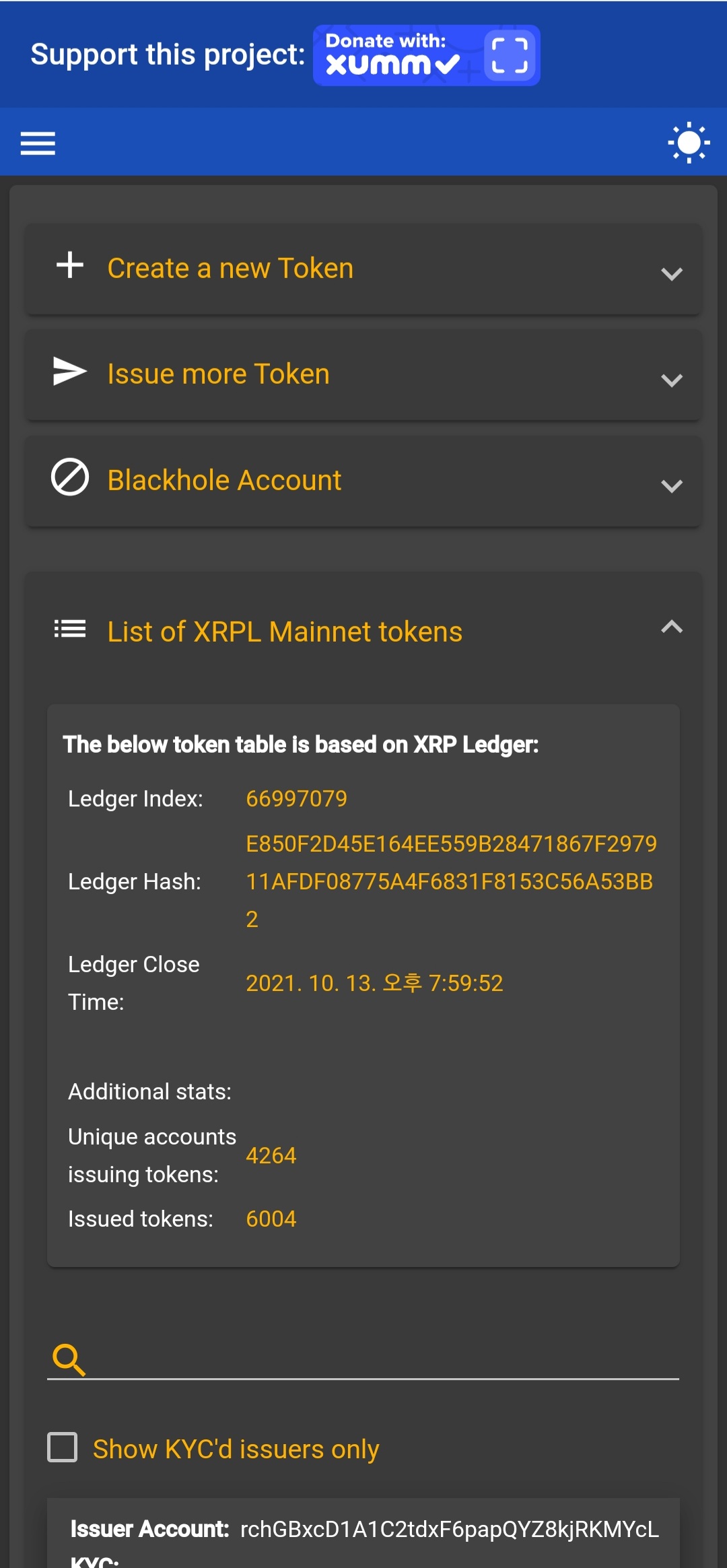
이번에 새로 추가된 기능이라고 하는데
Show KYC'd issueres only를 체크해주면 KYC(신원인증)한 발행자가 발행한 토큰들만 보여줍니다.
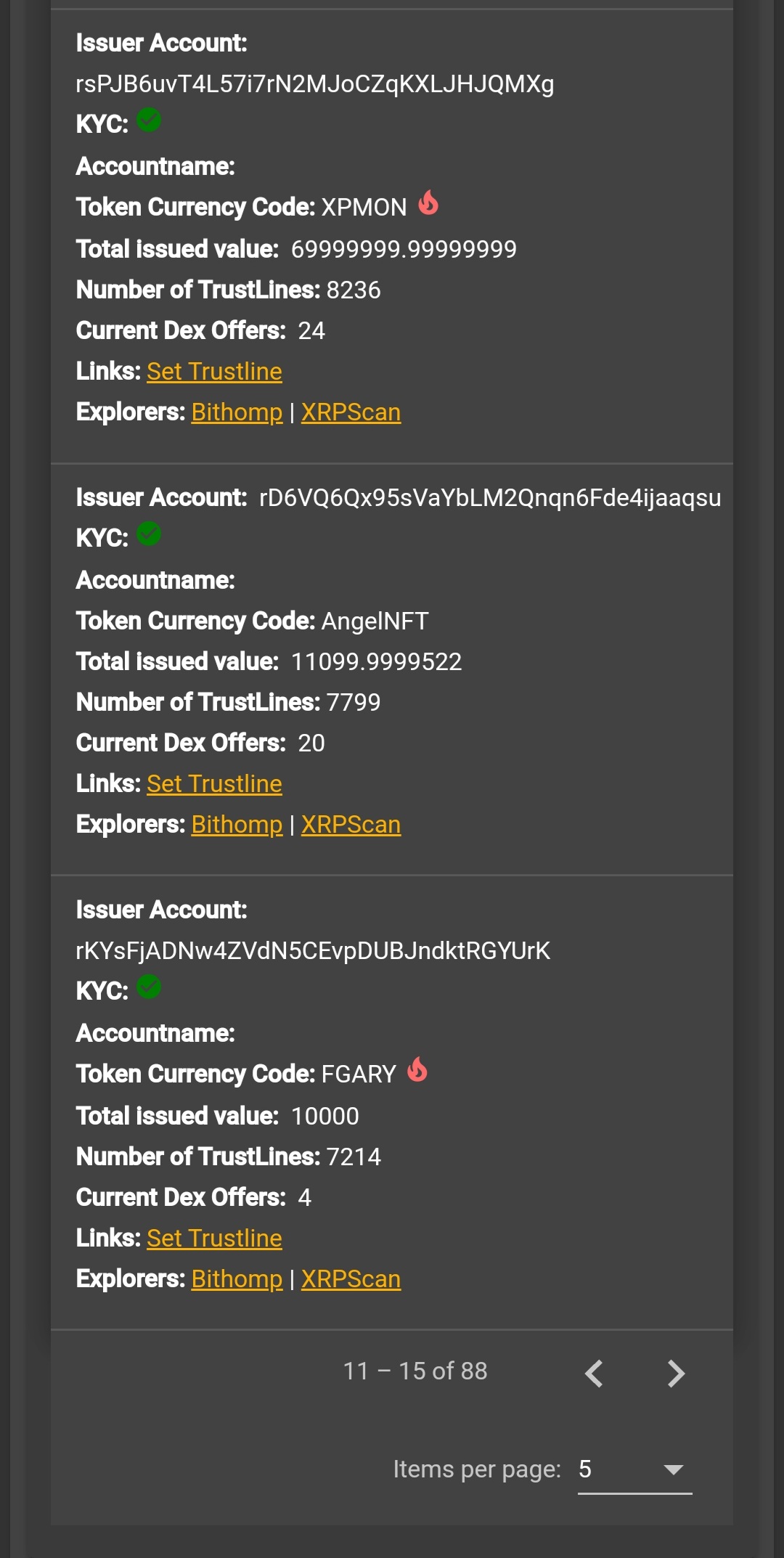
그냥 테스트하기 위해서 맘에 드는 코인을 골랐습니다.
AngelNFT로 테스트해보겠습니다.
(이 코인에 대해서 1도 모릅니다. 그냥 테스트로 해보는 겁니다.)
노란색 밑줄의 Set Trustline을 눌러주면 아래와 같이 뜹니다.

발행자 주소와 토큰 코트, 수량이 적혀 있습니다.
KYC 했다고 표기도 되어있습니다.
"단지 발행자가 신원인증을 거쳤다는 것이 토큰이 어떠한 가치를 가지고 있다는 것을 의미하지는 않습니다.
꼭 주의해서 진행하시고 직접 잘 알아보세요."라고 적혀있습니다.
Confirm을 누르면 아래와 같이 뜹니다.
Open In the xumm App을 누르면 줌 월렛이 열리고
아래로 내려서 스와이프 해주고 확인을 눌러주면 트러스트 라인 설정이 끝납니다.
(이 부분 캡처를 안 해서 순서가 좀 헷갈리는데, 다음으로 계속 넘어가면 설정됩니다.)

그렇게 설정을 하고 나면 다음과 같이 자산이 추가된 것을 확인할 수 있습니다.
(맨 아랫줄)
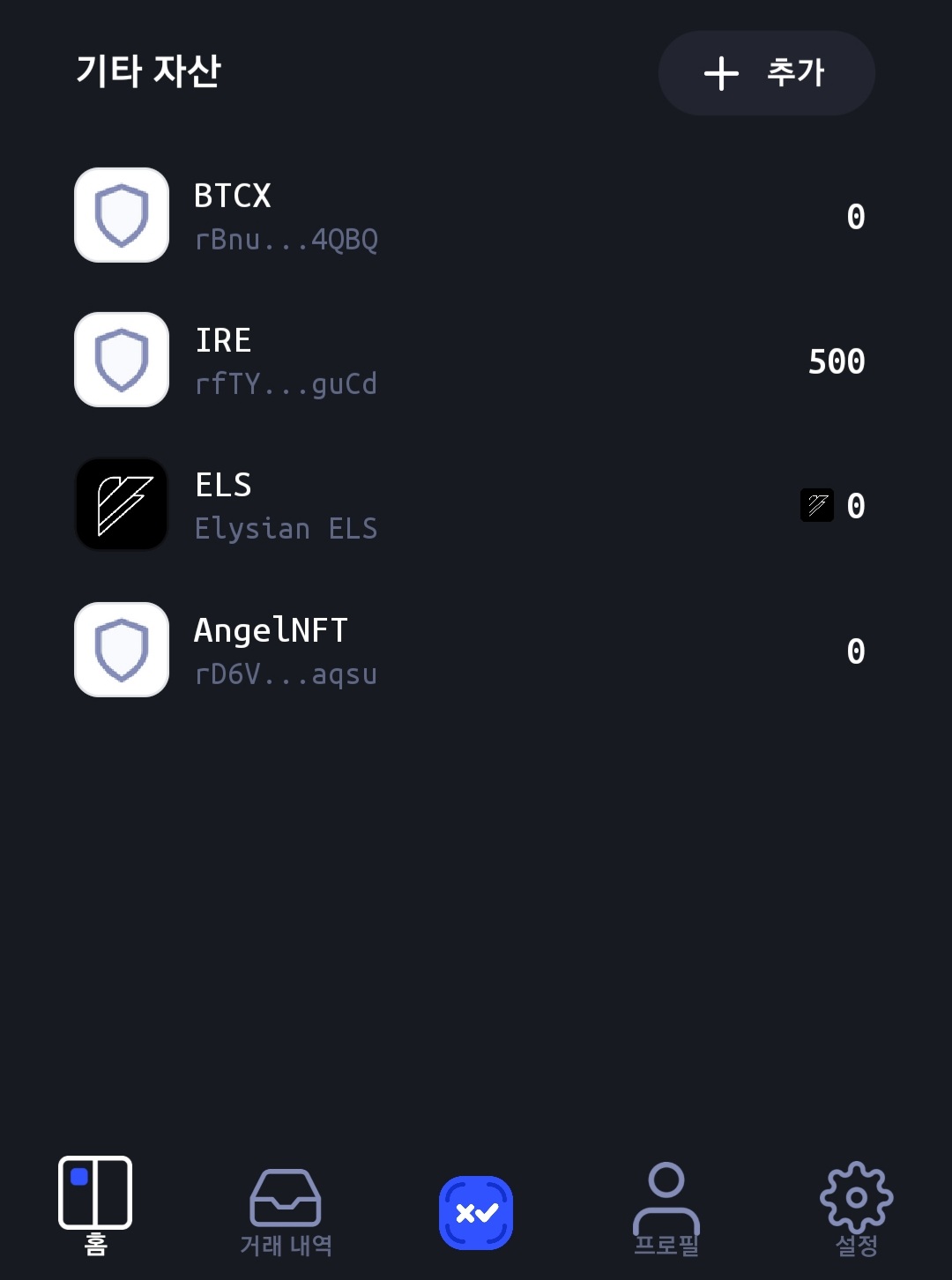
*예시에서는 줌 커뮤니티에서 아무 코인이나 찾아 추가했지만,
실제에서는 본인이 추가하고 싶은 코인을 줌 커뮤니티에서 찾아서 검색하여 추가하면 되겠습니다.
② 트위터 등의 숏컷을 이용하는 방법
예를 들면, 이런 겁니다.
https://twitter.com/XAngelCoin/status/1447837007149887488
https://xumm.community/?issuer=rD6VQ6Qx95sVaYbLM2Qnqn6Fde4ijaaqsu¤cy=AngelNFT&limit=11100
트위터 등에서 Xumm.Commnity 트러스트 라인 세팅하는 숏컷을 만들어 놓은 겁니다.
아래 부분은 순전히 개인적 생각입니다.
어때요? 편하죠?
그런데 사실 저는 의심병이 있는지 댓글들 확인하고
줌커뮤니티로 연결되었는지 확인하고
주소랑 정보 확인하고 승인을 누릅니다.
안전한 게 좋잖아요? ㅎㅎ
이럴 바에 그냥 내가 직접 줌 커뮤니티에서 해당 토큰 찾아서 추가하는 게 더 맘 편한 듯합니다.
(아래 주소를 보면 특정 값이 입력되게 주소를 발행해 둔 것이고
주소창에 복사해서 붙여놓으면 해당 값이 들어가게 될 겁니다.
쉽게 말해서 변경도 가능하단 이야기이죠.
하지만 계정 주소나 토큰 기호 등 정보가 너무 틀리면 오류가 나기는 합니다.)
TIP) 줌 월렛에서 Trustline 설정 확인 및 리저브 물량 확인 방법
XUMM을 켜면 다음과 같이 계정 정보가 나옵니다.
기타 자산에 본인이 트러스트라인 설정한 토큰들이 보일 겁니다.
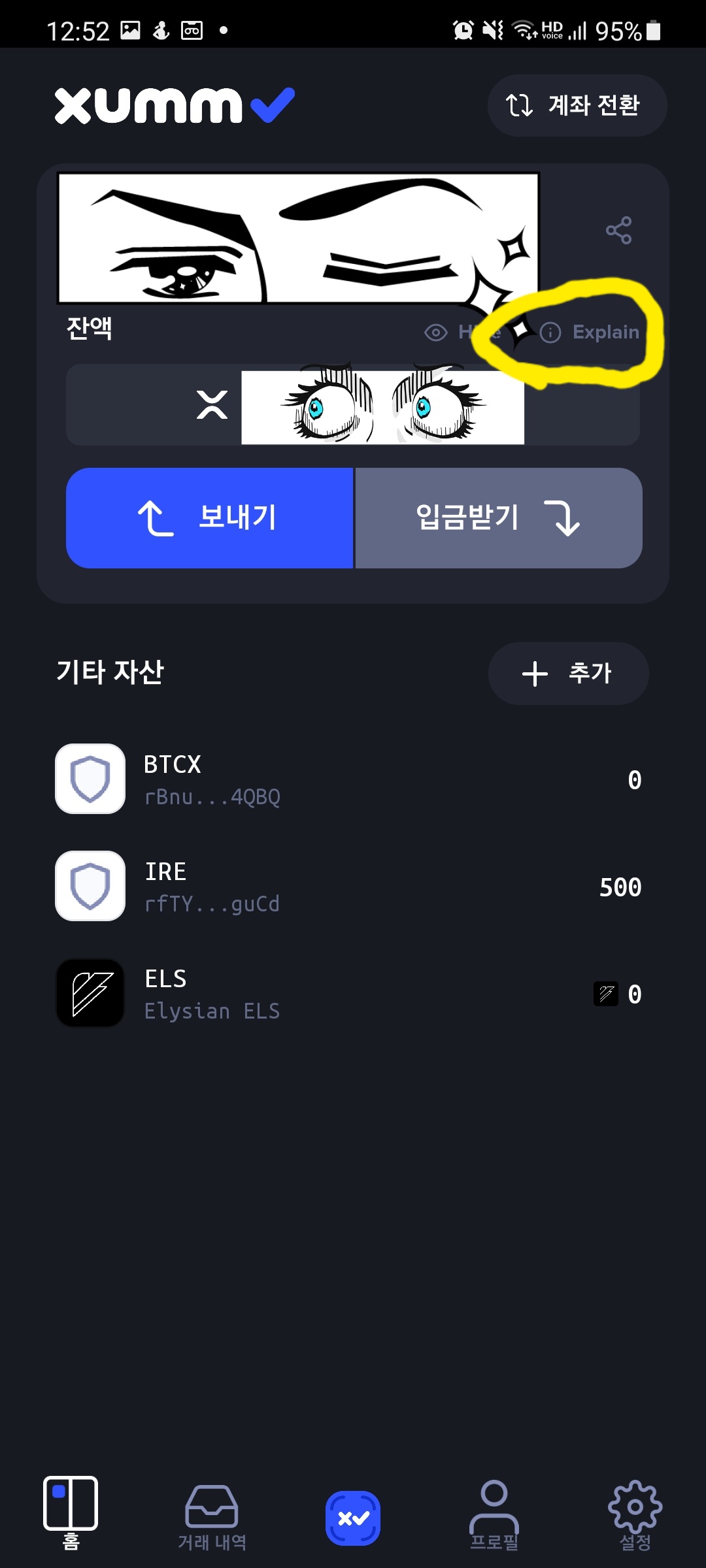
거기서 Explain을 누르면(노란색 표시) 다음과 같이 뜨게 되는데,
본인 계정 물량과 지출 가능한 물량(계정 잔액 - 토털 리저브 물량), 그리고 리저브 물량이 나옵니다.
현재 지갑 기준으로 보면 트러스트 라인으로
BTCX와 IRE 그리고 ELS를 설정하였고
각각 2 XRP 트러스트 라인 리저브 물량 3개 = 6 XRP
계정 리저브 물량 = 10 XRP 해서
총 16개의 XRP가 리저브로 잡힌 것을 확인할 수 있습니다.
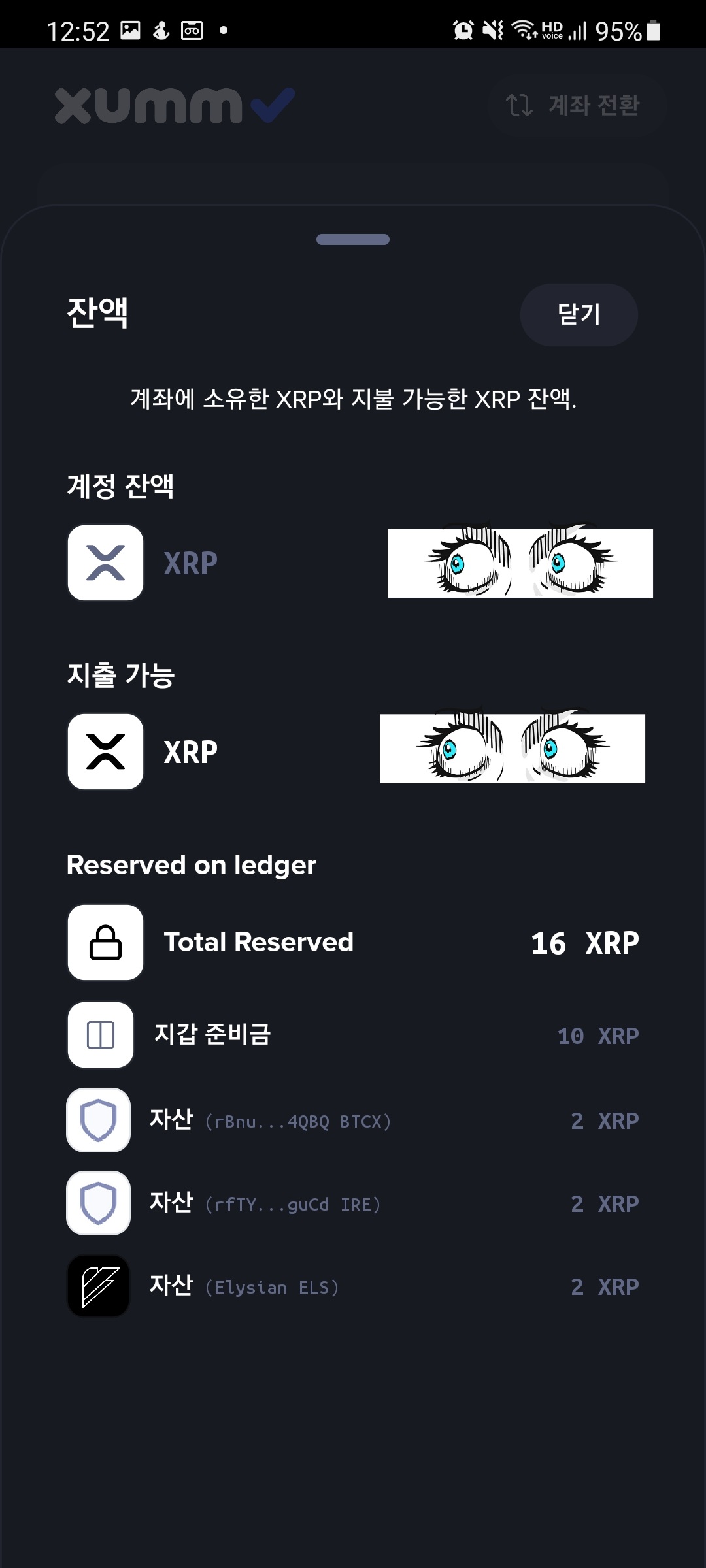
3. XRP Toolkit을 이용한 트러스트 라인 설정하기
이번에는 XRP Toolkit을 이용하여 트러스트 라인을 설정해보겠습니다.
XRP 툴킷은 바이프로스트(Bifrost) 월렛 개발자가 월렛 개발 전 만들었으며
개인 지갑으로 플레어 네트워크 스파크(FLR)를 클레임 한 분들이라면 사용해보셨을 거라고 생각합니다.
https://www.xrptoolkit.com/
XRP 툴킷에 접속합니다.
네이버 웨일은 안돼네요. 하다가 중간에 크롬에서 하라고 에러 띄우더라고요.
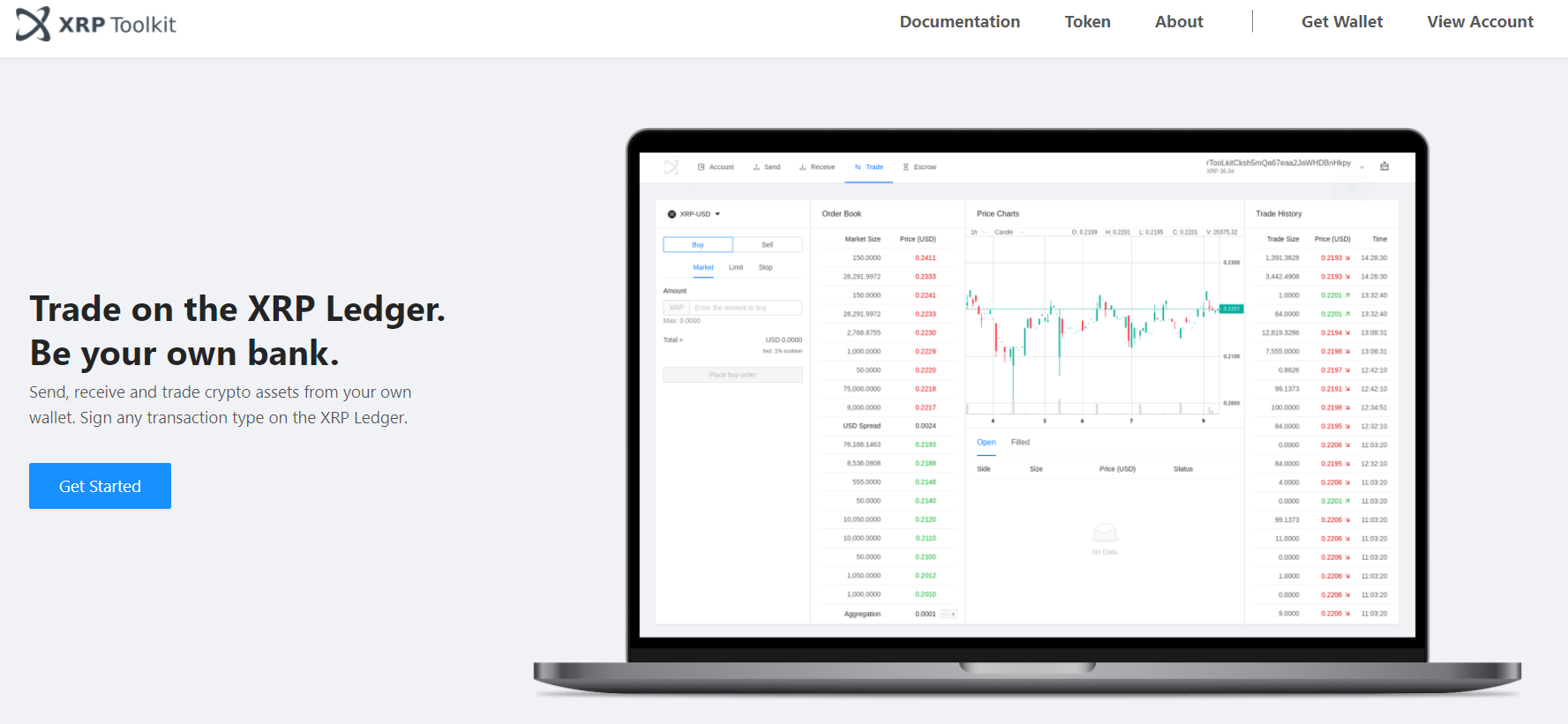
파란색 Get Started를 눌러주면 아래와 같이 지갑을 가지고 있는지 묻습니다.
개인 지갑을 가지고 있는 분들이겠죠?
왼쪽 파란색 버튼 Connect Wallet을 눌러줍니다.

아래와 같이 창이 하나 뜹니다.
지갑을 선택할 수 있습니다.
(레저 나노 X, S, 디센트, Cobo valut, 줌 월렛, XRP 계정 레귤러 키까지 지원하나 봅니다.)
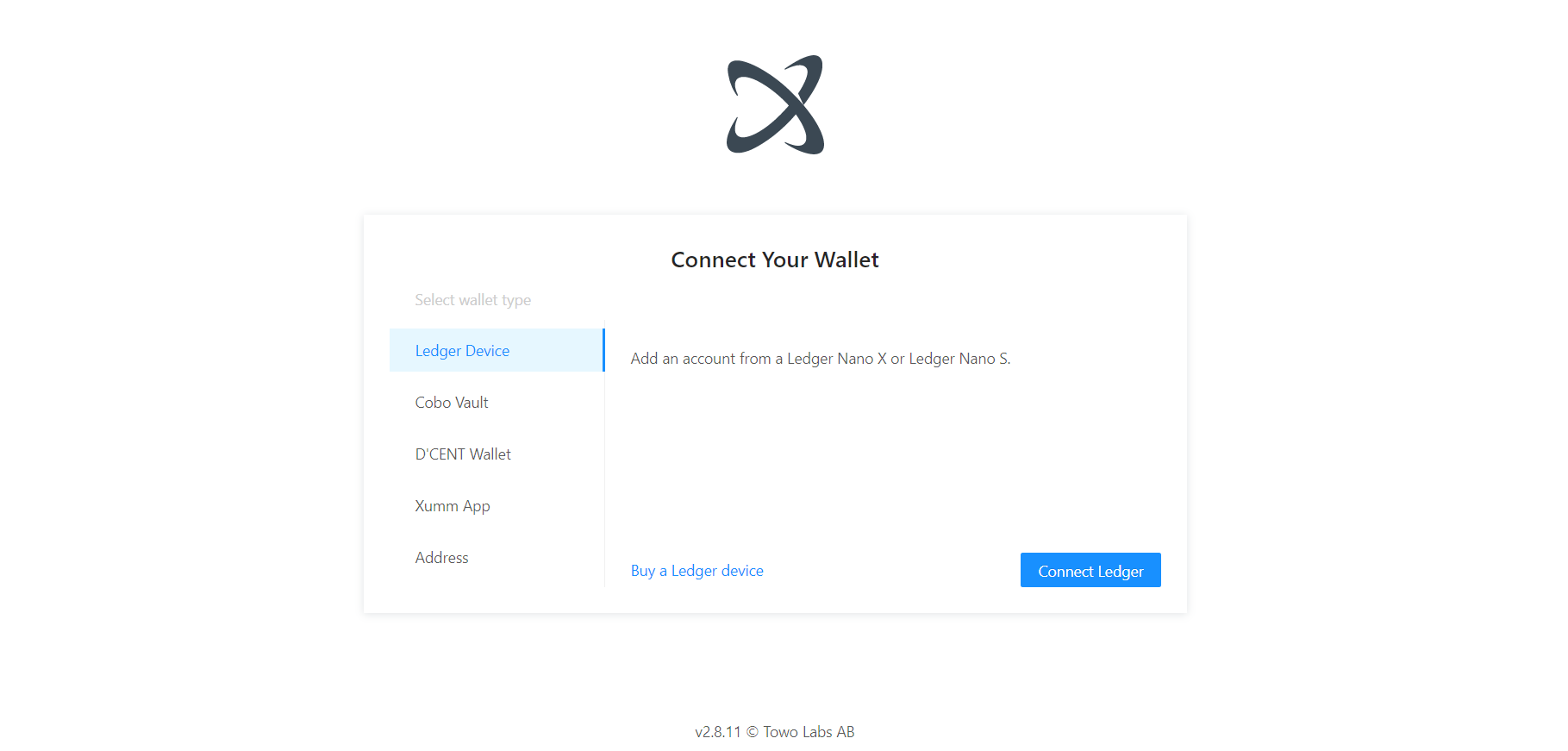
레저 나노 S로 선택 후 Connect Ledger를 눌러주었습니다.
안내 창이 뜨면서 기기를 연결하고 XRP 앱을 열라고 나옵니다.
레저 나노 S 기준으로 기기 연결하고 컴퓨터 창에서 새로 뜬 창에서 나노 S 연결 버튼 눌러주고
기기 상 비밀번호 눌러주고 XRP 앱을 기기에서 선택해주면 됩니다.
(순서가 조금 다를 수 있어요 ㅎ)
그러면 툴킷에서 계정 정보가 보입니다.
왼쪽 메뉴에서 Account > Assets을 눌러주시던지,
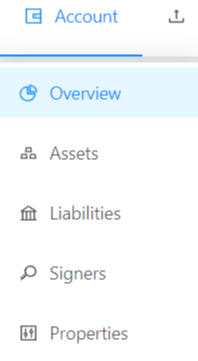
첫 화면 뜨자마자 중앙에 보이는 +Add Asset을 눌러주세요.

그러면 아래와 같은 창이 뜹니다.
파란색 Custom Edit을 눌러주시고 정보를 찾아서 작성해주시면 됩니다.
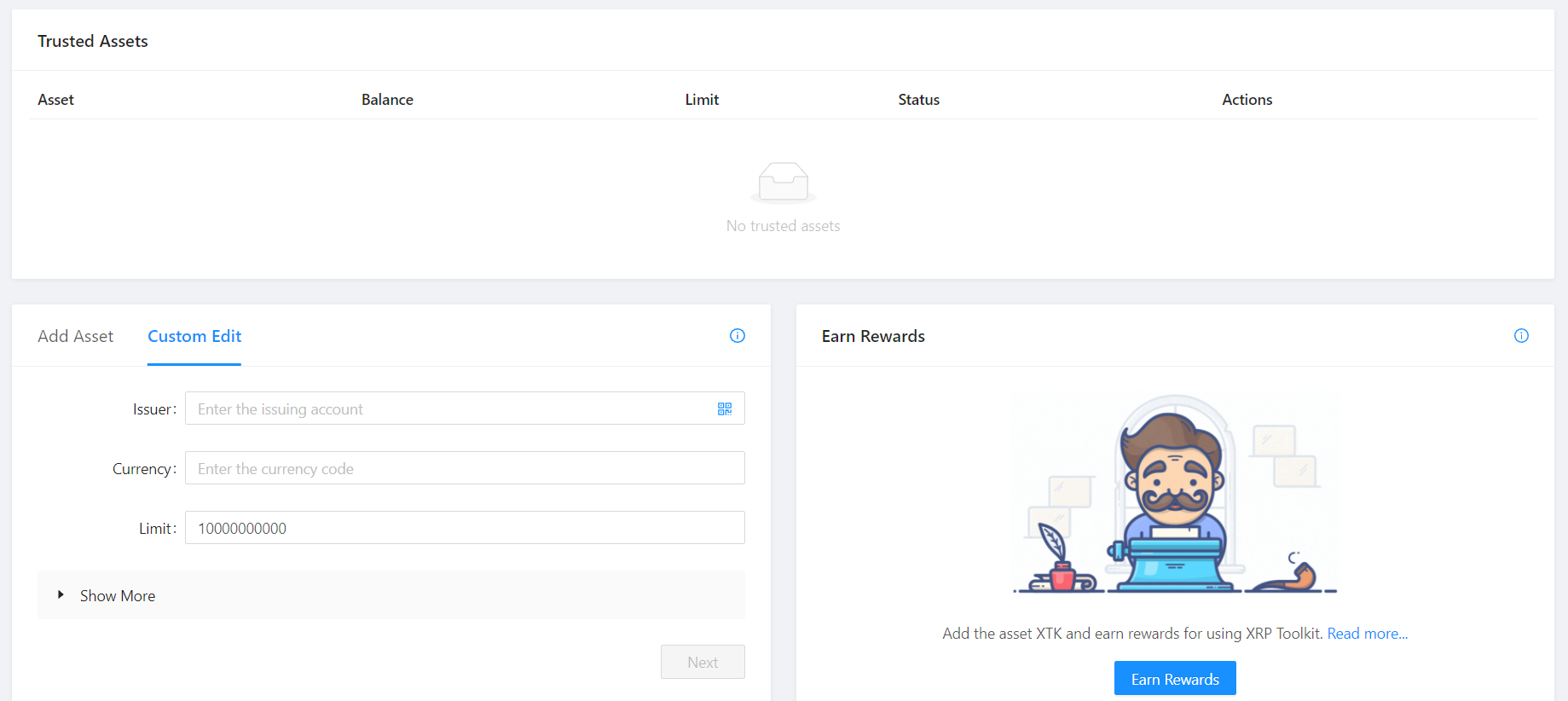
정보는 어디서? 뭐 확인된 곳에서 작성한 내용을 적어주셔도 되고
Xumm.Commnity에서 찾으셔도 되고요.
저는 이번에는 Elysian(ELS)를 추가해보겠습니다.
줌 커뮤니티에서 찾으면 다음과 같이 뜹니다.
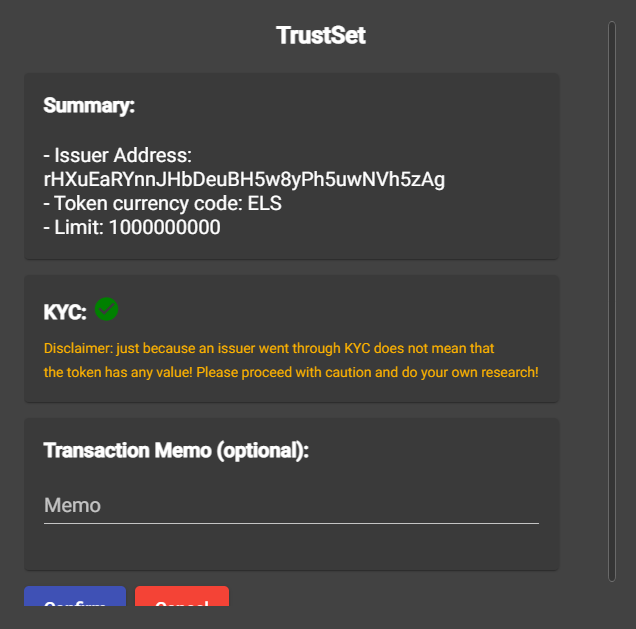
해당 내용을 같은 칸에 각각 복사해서 적어주었습니다.
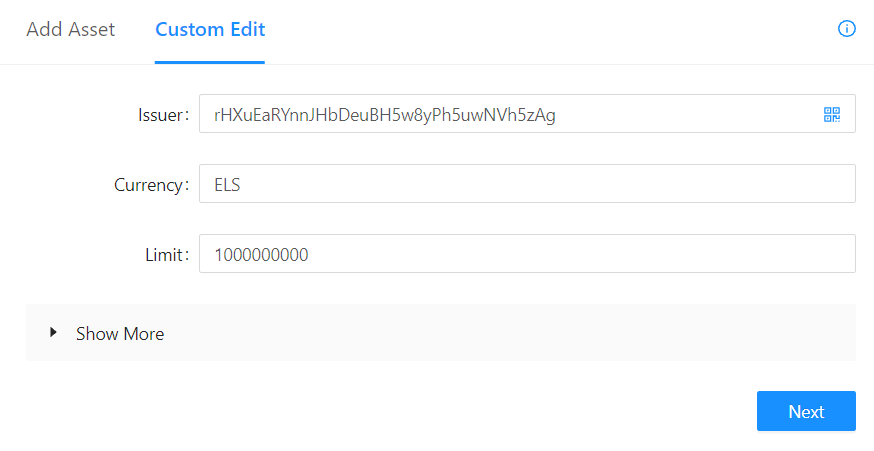
NEXT를 누르고 나노에 아래와 같이 승인을 물으면 양 옆 버튼을 두 개를 동시에 눌러 승인해줍니다.

그러고 나서 확인해보면 ELS가 추가된 것을 보실 수 있습니다.

저는 XUMM에서 읽기 전용으로 나노에 있는 계정을 가져오기했었습니다.
줌에서 확인하더라도 ELS가 잡힌 것을 볼 수 있습니다.
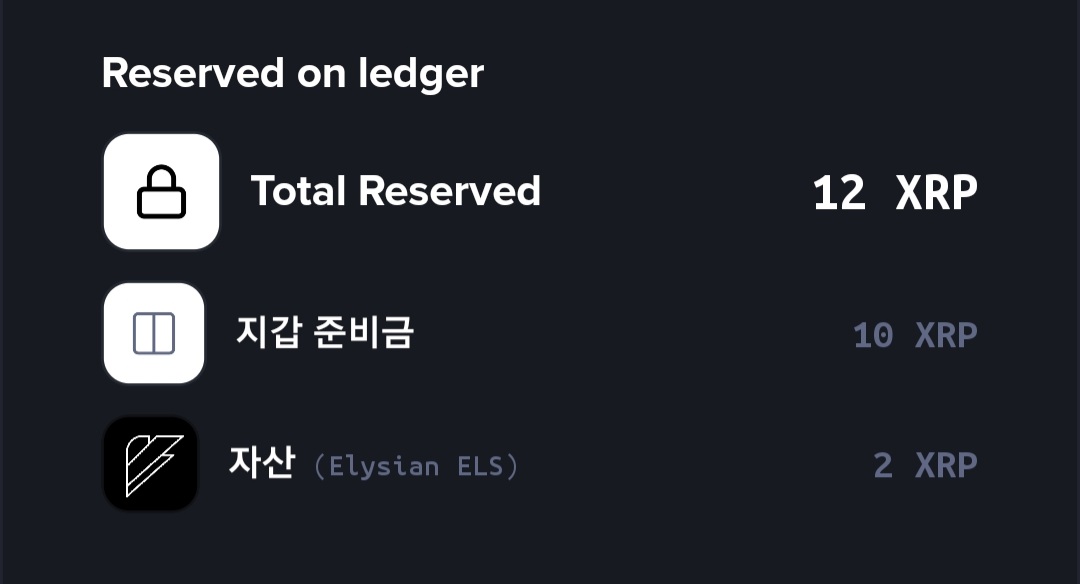
가지고 있는 기기에 따라서 과정이 조금 다를 수 있습니다.
4. 추가적으로
아마도 꽤 된 것 같습니다.
트위터를 확인해보니 2019년 4월쯤인 것 같네요.
https://twitter.com/AllvorCurrency
Allvor(@AllvorCurrency) 님 | 트위터
@AllvorCurrency 님 언뮤트하기 @AllvorCurrency 님 뮤트하기 팔로우 @AllvorCurrency 님 팔로우하기 팔로잉 @AllvorCurrency 님 팔로우 중 언팔로우 @AllvorCurrency 님 언팔로우하기 차단됨 @AllvorCurrency 님이 차단됨
twitter.com
당시에 트러스트 라인을 설정하면 ALV 코인을 주며
사업을 하려는(?) 업체(?)가 있었습니다.
그때 당시 트러스트 라인 설정해서 받은 사람도 있고 안 받은 사람도 있는 것으로 알고 있습니다.
그 당시에는 아마 Dex도 없어서 팔기 어렵지 않았나 싶은데 팔았는지 어땠는지는 모르겠고
지금 현재 상황만 본다면 어디서 뭐하는 코인인지 모르겠네요.
소식이 들려오는 것도 없는 것 같고, 홈페이지도 저는 잘 안 열리는 것 같은데요.
여기까지만 이렇게 적어도 다들 아실 것이라고 생각합니다.
트러스트 라인으로 받는 코인이 어떻게 될지는 모른다~
그냥 주는 코인이면 밑져야 본전이라고 생각하면 되는 건가요?
잘 모르겠습니다. ㅎㅎ
어떻게 결론을 맺어야 할지도 잘 모르겠어요 ㅋㅋ
https://twitter.com/XummCommunity/status/1447907699757289473
Xumm.Community on Twitter
“Today we added some new features to the https://t.co/6dfhivQtD9 website: - show KYC information in Token List - filter Token List by KYC status - when setting up a new TrustLine, the website now checks if the token actually exist and won't let you conti
twitter.com
또 하나의 소식은
줌 커뮤니티 사이트에서 새로운 기능이 추가되었다고 합니다.
아까 위에서 설명한 기능인데
-토큰 리스트에서 KYC정보를 보여주며, 필터링할 수 있게 되었다고 합니다.
-새로운 트러스트 라인을 설정할 때 웹사이트에서 실제 존재하는 토큰인지 체크하고
없는 토큰이면 진행이 되지 않도록 되었다고 하네요.
아무래도 너무 아무 토큰이나 난무하니 생긴 기능이 아닐까 싶네요.(제 추측)
잘 알아보고, 본인이 잘 검증해보고 투자하시고, 항상 조심조심하시길 바랍니다~
위에 적힌 토큰들 대부분 저도 잘 모르는 토큰입니다. 투자정보가 아니니 유의해주세요.
긴 글 읽어주셔서 감사합니다~
추가
줌 개발자가 최근 늘어나는 xrp레저 위에 생성된 스캠코인 거래로 피해가 늘어나니 조심하라고 트윗하였습니다. 간단히 제 트위터에 번역해두었습니다. 꼭 확인해보세요~
https://twitter.com/ssameocean/status/1448622644857737224?t=Qiw3mgC80FZMj4jdw5PoHA&s=19
ssameocean on Twitter
“Trustline을 추가하는 것은 안전합니다. 안전하지 않은 것, 당신의 돈을 잃게 만드는 것이 무엇인지 아세요? 바로 #XRPLedger 위에 만들어진 스캠코인을 구매하는 것입니다. 그것들은 몇 초만에 만
twitter.com
또 추가
https://twitter.com/ssameocean/status/1449759239740608519?t=leKINjkzeXTUQZl4qcnv7A&s=19
ssameocean on Twitter
“트러스트라인에는 양쪽 면이 있습니다. 트러스트 라인을 제거 하기 위해서는 둘 다 기본 세팅 상태여야합니다. 만약 발행자가 트러스트라인에 변화를 준다면, 그 것은 트러스트라인을 제거하
twitter.com
트러스트라인에는 양쪽 면이 있습니다. 트러스트 라인을 제거 하기 위해서는 둘 다 기본 세팅 상태여야합니다. 만약 발행자가 트러스트라인에 변화를 준다면, 그 것은 트러스트라인을 제거하는 것을 방해할 수 있습니다.(괄호안 제가 작성 : 그럼 리저브를 돌려 받을 수 없겠죠)